Filmora|Canva 螢幕錄製的考量及應用
有特別拍了一集
YouTube
去說明,我為什麼選擇用 Filmora 螢幕錄製,明明用 Canva
的錄製自己簡單又方便,為了讓影片畫質略好一點,我還是試圖犠牲便利性,也很實質的錄了一集操作影片,也很剛好那部影片略長。
- 時間:23分41秒
- 畫質:4K
- 容量大小:1.87GB
其實我上傳至 Canva 想用 Canva 的影片功能前,並沒有去注意檔案大小,是 Canva
提示我影片大小超出限制的 1024MB,我才發現,Filmora 屏幕錄製
4K,它的檔案太大,所以我無法在 Canva 做影片的後面剪輯應用,被迫得完全使用
Filmora。
Filmora
是一次性永久使用的專業剪輯軟體,但若系統年度性重大更新,若要使用新功能,可以再付較少的錢去更新。和剪映的基礎比較,我也有再拍了一支說明影片,也因為
Canva 的上傳限制,讓我直接使用 Filmora,試出來的效果,當然還是強於
Canva,畢竟它是專業的軟輯軟體,而 Canva
讓我們可以無痛開始,直接上手,屬性不同。
總結問題:
使用 Filmora 的屏幕錄製取代 Canva
的錄製自己,是為了更好的畫質,但明明 Canva 已經可以下載 4K了,結果又因為
Filmora 的屏幕錄製檔案太大,超過 1G,無法再用 Canva。
解決方法
- 繼續用 Filmora 的屏幕錄製,分段錄製,讓每段錄製時間縮短,檔案就可以再小,但其實有點麻煩
- 用 Canva 的錄製自己最簡單方便了,然後說服自己,教學重要的是過程和說明內容
- 用 Canva 做片頭片尾及影片內其他輔助內容,後面剪輯編修由 Filmora 處理
- 完全改用 Filmora
當然我更希望的是 Canva 的更新,讓錄製自己的畫面也能有 4K
的畫質,只能等待了,但其實當我們要的,軟體無法提供時,本來就得該再學習新的內容,而不是留在原地等著,換句話說,當我們會的工具愈多,就愈能因地制宜了。
我自己學習的過程中,最大的問題是有部份盲點無人可以討論,找不到 Filmora的中文社團(有外文的,好奇台灣人使用它不高嗎?),所以開了一個,歡迎大家一起加入互相討論最大化它。
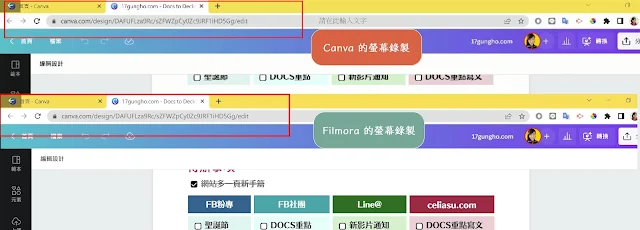

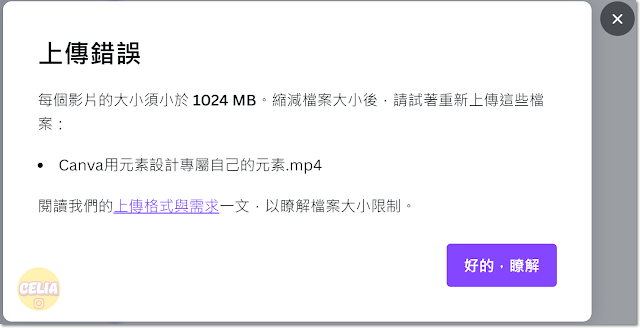







留言
張貼留言